このページでは
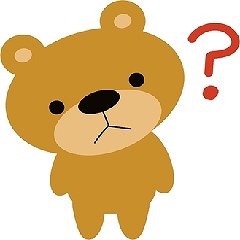
Wi-Fiの種類を変えたら
テレビでキャストできないんだけど…
どうすればいいの?
というトラブルの解消法をお伝えしています。
Wi-Fiの種類を変えたら、キャストのマーク↓がスマホに出てこない!

そんな方は、ぜひご参考ください!
キャストできるのは、最初に設定したWi-Fiのみ
クロムキャストを使用してスマホの画面をテレビに映せるのは、初期設定のときに選択したWi-Fiの種類のみです。
Googleの公式ページでも説明がありますので覚えておきましょう。
(私はすっかり忘れていましたが…)
Wi-Fiの種類は、スマホ上でかんたんに切り替えできます。
ただ、初期設定のWi-Fiとは別の種類にするとキャストマークが出てきません。

違うWifiに切り替えてしまうとキャストできない
もし理由があってWi-Fiの種類(SSID)が変わり、そちらでキャストをしたい場合は、GoogleHomeアプリから再設定を行いましょう。
クロムキャストのWi-Fi再設定をする
大まかな方法はGoogleの公式ページに記載があります。
しかしながら、途中の細かいところで「ん?」と疑問になる箇所もありました。
なので実際に再設定したときの手順を合わせて解説していきます。
①GoogleHomeアプリでクロムキャストのWi-Fi設定を削除
まずはGoogleHomeアプリを開き、クロムキャストのアイコンをタップします。

名称の設定をしていなければ「リビング」や「リビング2」という名前になっていることも。
次の画面では、右上の歯車マークをタップします。

次の画面の[Wi-Fi]の横にある「削除」をタップして削除します。

②クロムキャストの初期化をする
このパートは、Googleの公式ページには載っていません。
私が独自で行ったものです。
というのも、公式ページでは、先ほどのWi-Fiの削除を行ったあとは何事もなく再設定ができる、という説明になっていたのですが…
下図の画面から一向に進まずの状態でした。

なので、思い切ってクロムキャストの初期化を実行(テレビにつないだ状態)。
クロムキャスト本体側面、ランプの隣にあるボタンを長押しするとできます。

点滅が早くなっていき、最終的に白のランプが点灯したら初期化完了です。
初期化が完了すると、自動的にテレビ画面のほうも「初期化完了」の文字が出てきました。
③「デバイスの削除」を実行
GoogleHomeアプリ上で、デバイスの削除を実行します。
私の場合は、初期化まで終わったタイミングで案内が出てきましたので、言われるがまま削除しました。
④Wi-Fiを含む、クロムキャストの再設定をする
最後に、クロムキャストの再設定です。
③まで終わっており、クロムキャストが起動していればGoogleHomeのトップ画面に
【chromecastをセットアップ】
のアイコンが出てくるので、タップします。

セットアップの流れは難しくないので割愛します。
途中でWi-Fi設定の画面が出てきますので、間違いなくこれから使用したいWi-Fiの種類を選択しましょう。

まとめ:キャストボタンが出ないときは、再設定で解決です。
クロムキャストでテレビにスマホ画面を映すときは、初期設定時のWi-Fiが必要です。
もしWi-Fiルーターの変更をしたりなどネット環境を変えた場合には、クロムキャストの再設定も必ず行うようにしていきましょう。
それでは、今回はこの辺で
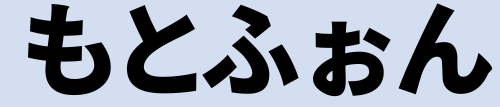
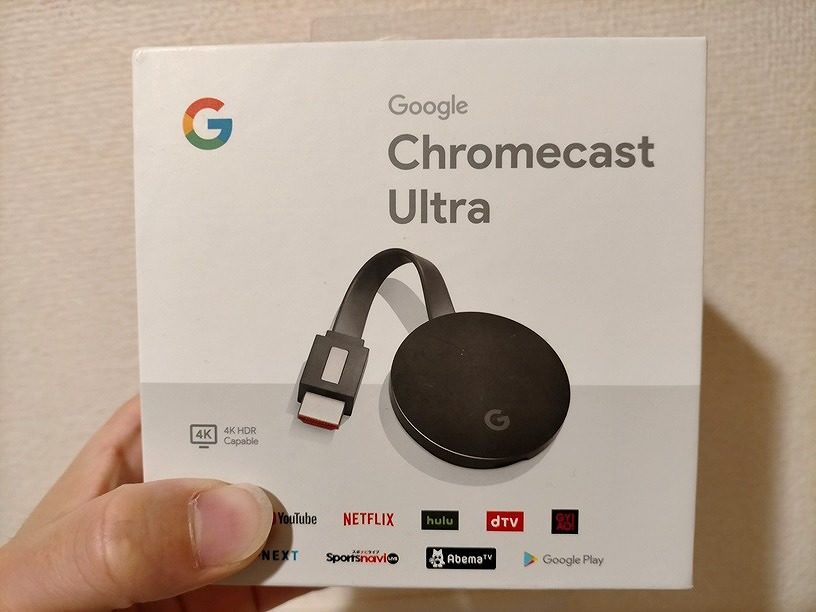
お気軽にコメントどうぞ コメント欄がないとき⇒下にスクロール
どんなに調べてもできなかったのに、
こちらの方法を友達が見つけてくれて、無事に設定できました!!
ほんと感謝です!!
ありがとうございました♡
>ななぴ さん
コメントありがとうございます!
無事に設定できたとのこと、この記事がお役に立てて何よりです!!
動画とか楽しんでください!
ありがとうございました。おかげさまで設定できました
>匿名さん
コメントありがとうございます!
無事に設定できたようで何よりです!
Wi-Fiを変えてことによって、クロムキャスト初期化のやり方がわからず困っていたとこら この記事を読んでさっそくやってみました。簡単に初期化できました。ありがとうございました。
>匿名さん
コメントありがとうございます!
無事に解決したようで何よりです!引き続き楽しんでくださいね!
何やってもgoogleでの説明通りにいかず困っていたのでとても助かりました。どうもありがとうございます!!!
>キヨミルキーさん
コメントありがとうございます!
いえいえ、無事に解決したようで何よりです!!
感謝しかありません
本当にありがとうございます(人 •͈ᴗ•͈)
>たろう。さん
コメントありがとうございます!
無事に解決してなによりです!!!
Chromecastのヘルプ見ても分からず、こちらの初期化で繋がりました。ありがとうございます!
>おじゃさん
コメントありがとうございます!
初期化の実効ができたようで、何よりです!!
この記事のお陰で解決しました!!ありがとうございます!!!
>匿名さん
コメントありがとうございます!
この記事がお役に立てて、こちらもうれしいです!
Chromecast初期化!分かりやすい記事で助かりました〜!!ありがとうございます!!!
>こりんさん
コメントありがとうございます!!
こちらこそ、伝わったみたいでホッとしています!!
動画鑑賞など…これからも楽しみましょう!
wifiを変更してクロームキャストが繋がらなくなって困っていたところ、こちらの記事のおかげで解決できました! 数時間格闘していたので、初期化して接続できたときは皆で跳び上がって喜びました(笑) 有益な情報ありがとうございました
>匿名さん
コメントありがとうございます!
この記事がお役に立てたようで何よりです!!
クロムキャストで動画楽しんでくださいね~!
ありがとうございます。感謝しかありません。m(_ _)m
>あっくんさん
コメント&感謝のお言葉ありがとうございます!
励みになります!!
もともとの設定をしてくれた主人が亡くなり、Wi-Fiを新しくしたのですが公式ページの再設定方法を見ても機械音痴の私にはよく分からず困っていました。詳しく解説してくださっていたこちらを確認しながら無事初期化と再設定できました!ありがとうございました。
>nn さん
コメントありがとうございます。
まずご主人が亡くなられてしまったこと、心よりお悔やみ申し上げます。
大変お辛かったと察しておりますが…いかがでしょうか。
いっぽうで、chromecastに関して当記事が役に立ったようで本当に良かったです!
今後も、たくさんの方の役に立つ記事を作成していきたいと思います!
ありがとうございました!
引越しでWi-Fi環境が変わり使えませんでしたが…
ありがとうございました!「クロムキャストの初期化を実行」参考になりました。m(_ _)m
>メイさん
コメントありがとうございます!
この記事がお役に立ったようで、こちらとしてもホッとしております。
どうぞ、よろしくお願いいたします(´▽`)